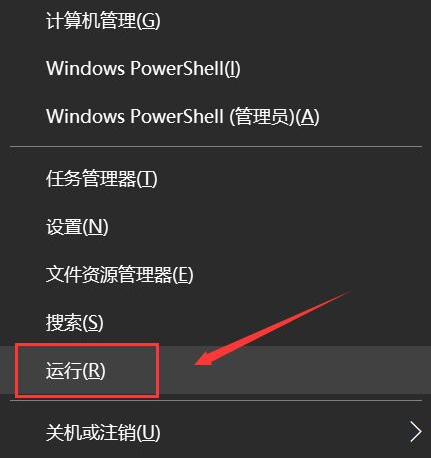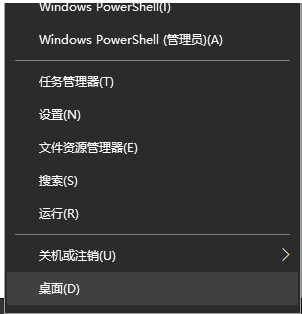不少朋友在给win10系统关机的时候发现win10会自动更新,每次都会自动win10更新也挺麻烦的,不过今天小编来跟大家说说win10强制更新怎么关闭的步骤教程,大家一起来看看是如何操作的吧。
1、鼠标右击电脑左下角的微软开始按钮,弹出的界面点击运行打开。或者直接快捷键win r打开运行菜单。

2、输入services.msc确定后打开服务窗口。

win10 卸载应用的步骤教程
在使用win10系统的时候,如果不小心给电脑安装了一些垃圾软件或者安装的软件不常用的情况下,我们可以卸载应用程序清理更多的系统空间出来.今天来看看win10卸载应用的步骤教程.
3、弹出的界面中,找到并双击Windows Update打开。

4、然后在windows update属性中,将启用状态改为禁用,之后点击确定即可。

以上就是win10强制更新怎么关闭的步骤教程啦,希望能帮助到大家。
以上就是电脑技术教程《win10强制更新怎么关闭的步骤教程》的全部内容,由下载火资源网整理发布,关注我们每日分享Win12、win11、win10、win7、Win XP等系统使用技巧!win10一开机就下载一堆软件怎么阻止
可能很多小伙伴在使用win10系统的时候都会遇到开机下载一堆软件的情况,卸载之后又会莫名其妙的安装,为此本文给大家讲讲win10一开机就下载一堆软件怎么阻止.